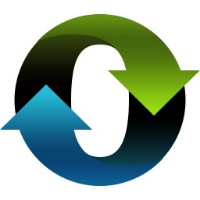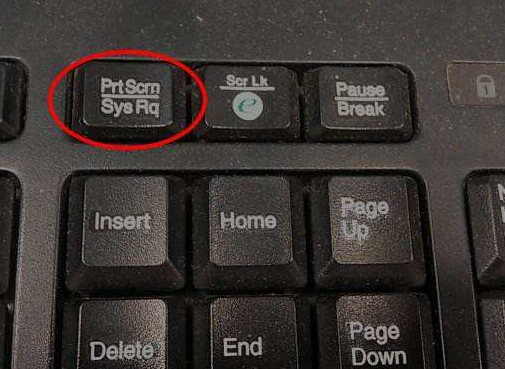电脑截图是我们日常生活中最常用的功能。刚接触电脑的用户可能需要从头学习电脑的基本知识。今天,小编将向大家讲解win10系统的电脑截图。如果你不知道,你可以一起学习哦。
电脑怎么截图?我相信在使用电脑时,尤其是聊天时,你需要使用截图功能。QQ或微信聊天软件提供快捷键截图功能,也是您最常使用的功能。但如果没有网络就不能登录QQ或微信,就不能截图。以下给大家说一下常用的电脑截图方法。
方法一:快捷键截图
实际上,win10系统有自己的截图功能。没有第三方工具的帮助,你可以很容易地截图。让我们看看接下来的操作步骤。
1。如果要捕捉当前的显示状态,只需按“Print Screen”键,也就是F12旁边的按键,中文意思是打印屏幕。顾名思义就是说把捕捉当前屏幕并存储在剪贴板中,进入文档编辑器(文本文档除外)、图像处理工具、QQ等聊天窗口进行粘贴(Ctrl V)操作,就可以得到截图内容。
附:有些用户的键盘截图是prtsc
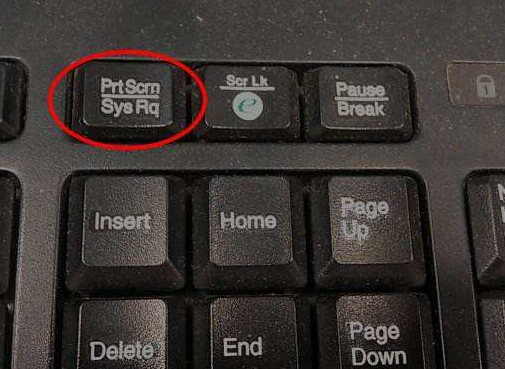
如何截图win10计算机图-1
2。其他按键组合截图
①组合键 Win+Shift+S 任意区域截图
②组合键win+W自动捕捉当前屏幕内容
③按Win+Alt+print screen自动捕获活动窗口并保存到“此计算机>视频>捕获”目录下
④按Win+print screen可捕获全屏并自动保存到“此计算机>图片>屏幕截图”目录下
如何截图win10计算机图-2
方法二:浏览器截图
目前浏览器支持截图工具,如360浏览器、快捷键Ctrl+Shift+X或隐藏浏览器窗口截图。
Win10计算机图解-3
方法三:QQ或微信聊天截图
这是我们最常用的截图工具。只需登录QQ或微信,使用快捷键QQ截图Ctrl+Alt+A,微信Alt+A即可截图。
计算机图解-4
以上是win10系统的计算机截图方法。